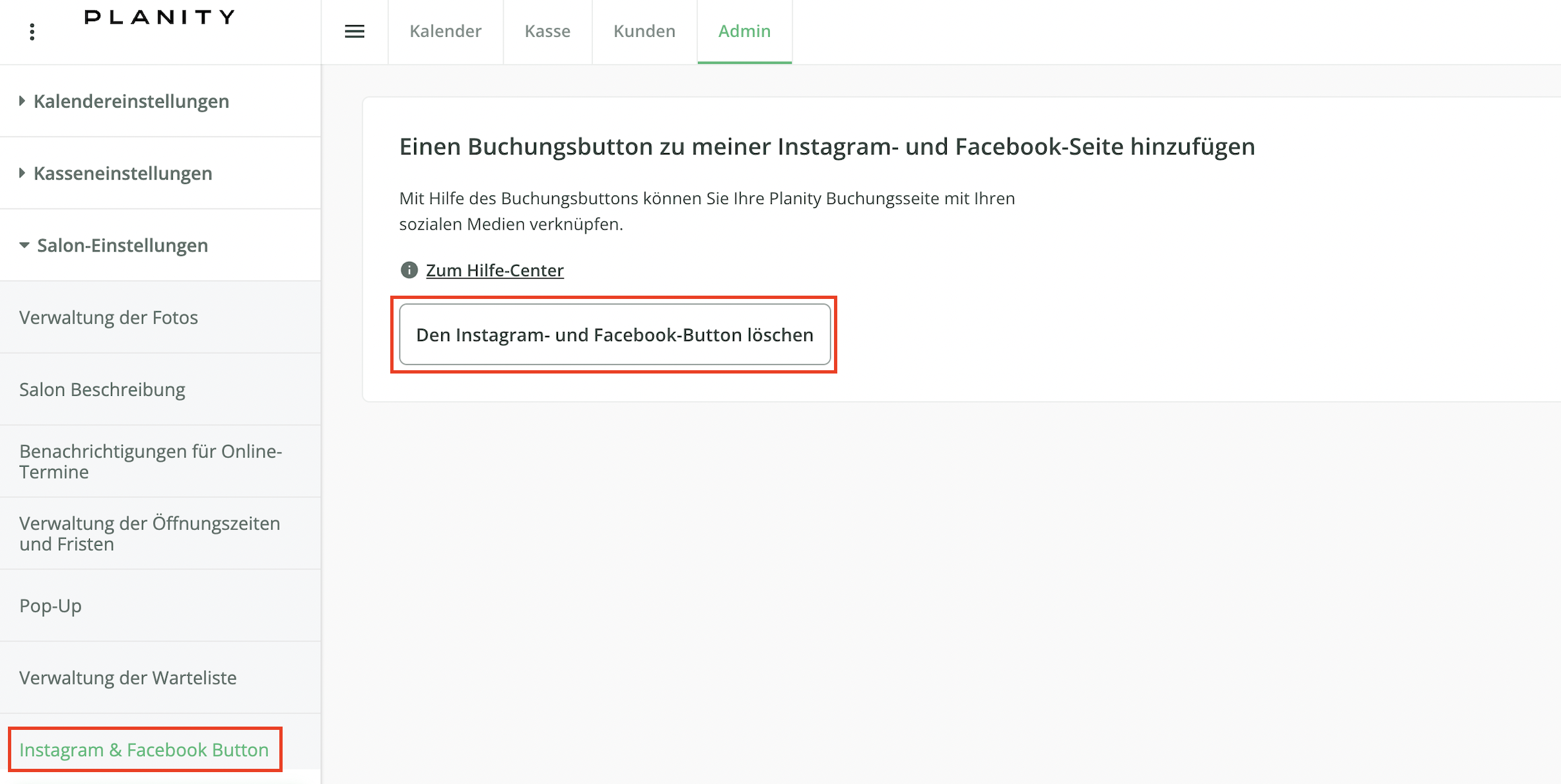Instagram und Facebook Buchungsbutton
In diesem Artikel erklären wir Ihnen, wie Sie Ihrer Facebook- und Instagram-Seite einen Planity Buchungsbutton hinzufügen können. Dank des Buttons werden Ihre Kund:innen auf Ihre Planity-Seite geleitet und können direkt einen Termin bei Ihnen buchen.
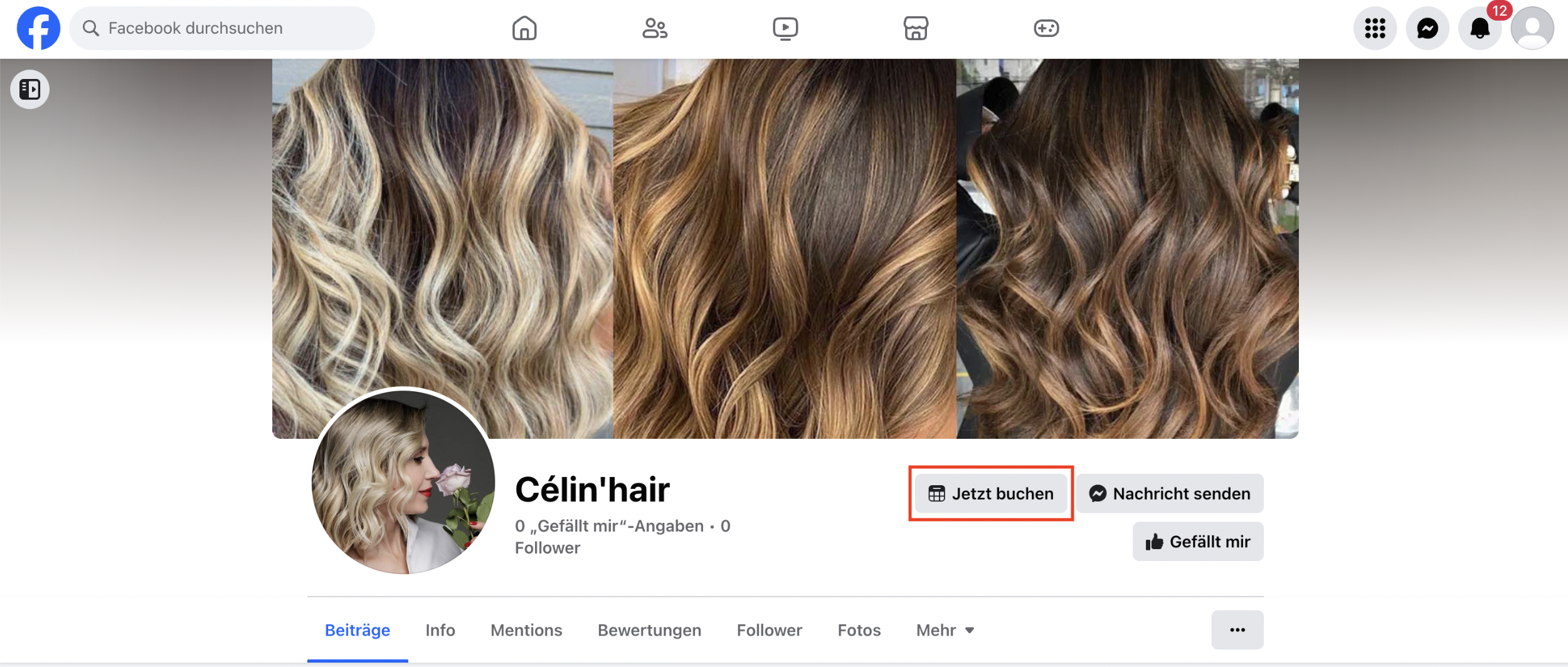
Die Einrichtung des Buchungsbuttons ist ausschließlich über die Planity Webanwendung und nicht über ein Tablet möglich. Melden Sie sich hierfür bitte über pro.planity.com mit Ihren Zugangsdaten an.
- Buchungsbutton auf Facebook und Instagram hinzufügen:
Über Planity Pro Web: Klicken Sie auf Admin, anschließend auf Salon-Einstellungen und dann auf Instagram & Facebook Button.
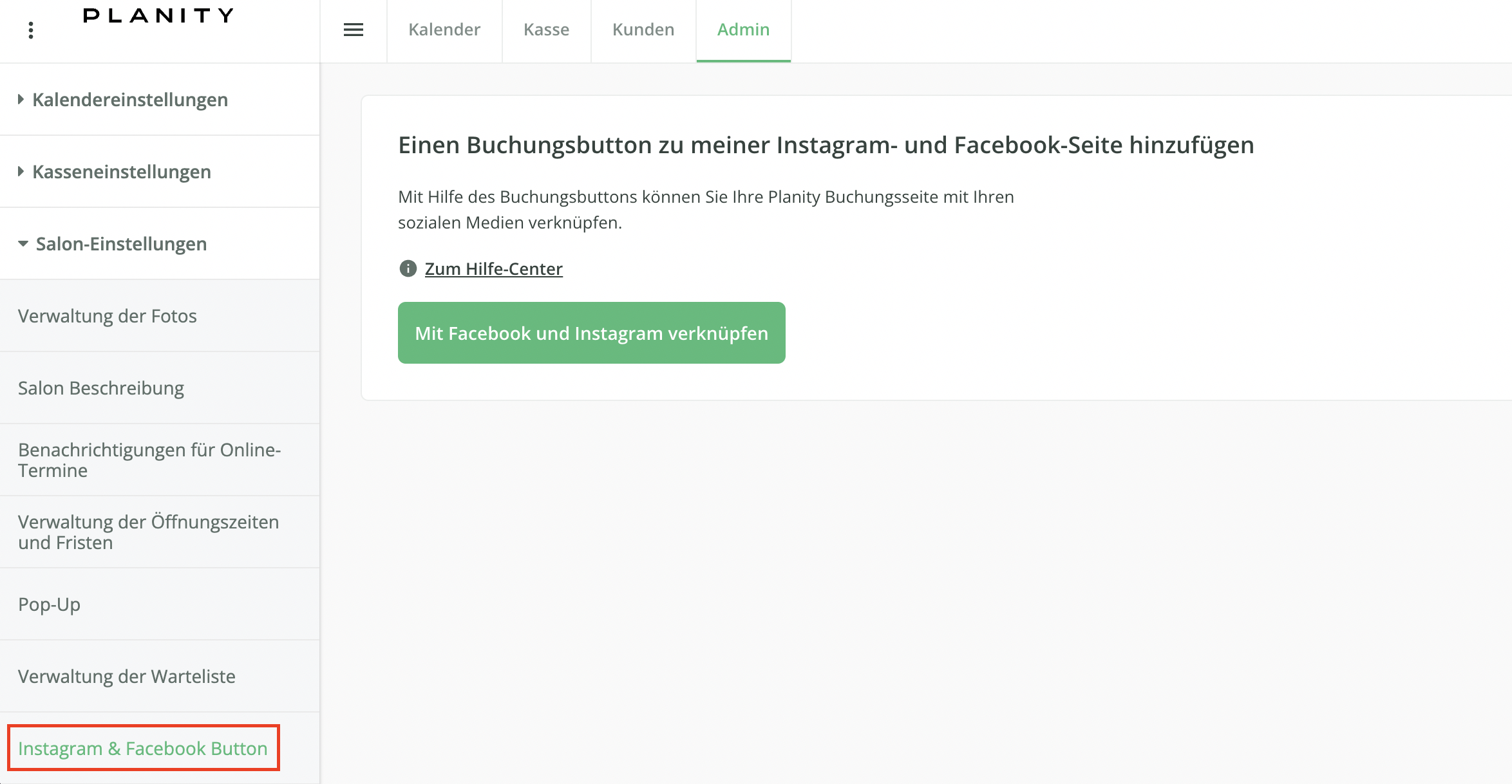
- Klicken Sie auf Mit Facebook und Instagram verknüpfen.
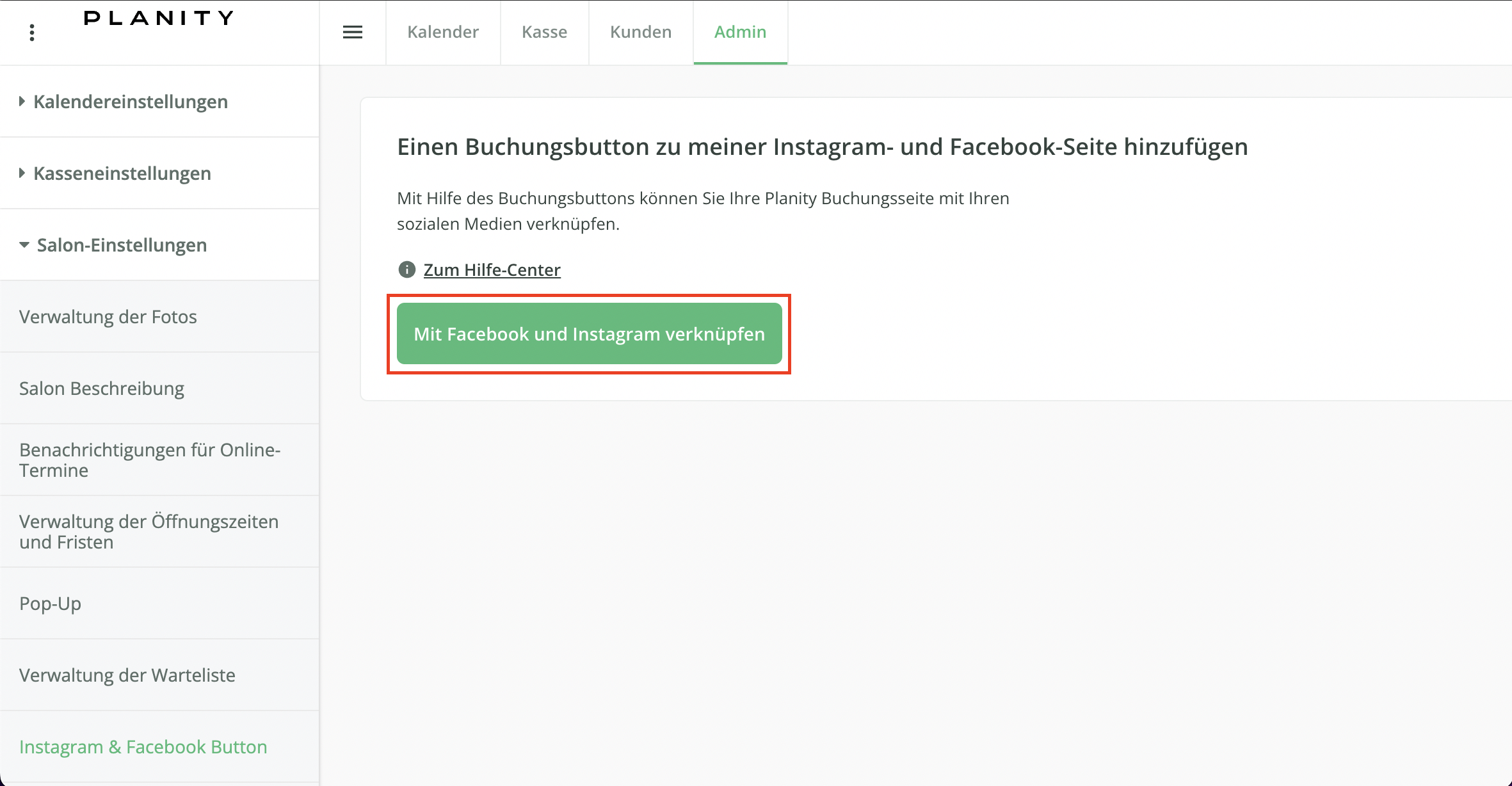
- Sie werden nun auf die Facebook-Anmeldeseite geleitet. Melden Sie sich mit dem Facebook-Konto Ihres Salons an (das Konto muss vorher erstellt werden) und klicken Sie auf Anmelden.

- Es erscheint ein Pop-Up, um die Identität des Profils zu bestätigen, das mit Facebook verknüpft werden soll. Klicken Sie auf Als ... (= Name Ihres Salons) fortfahren.
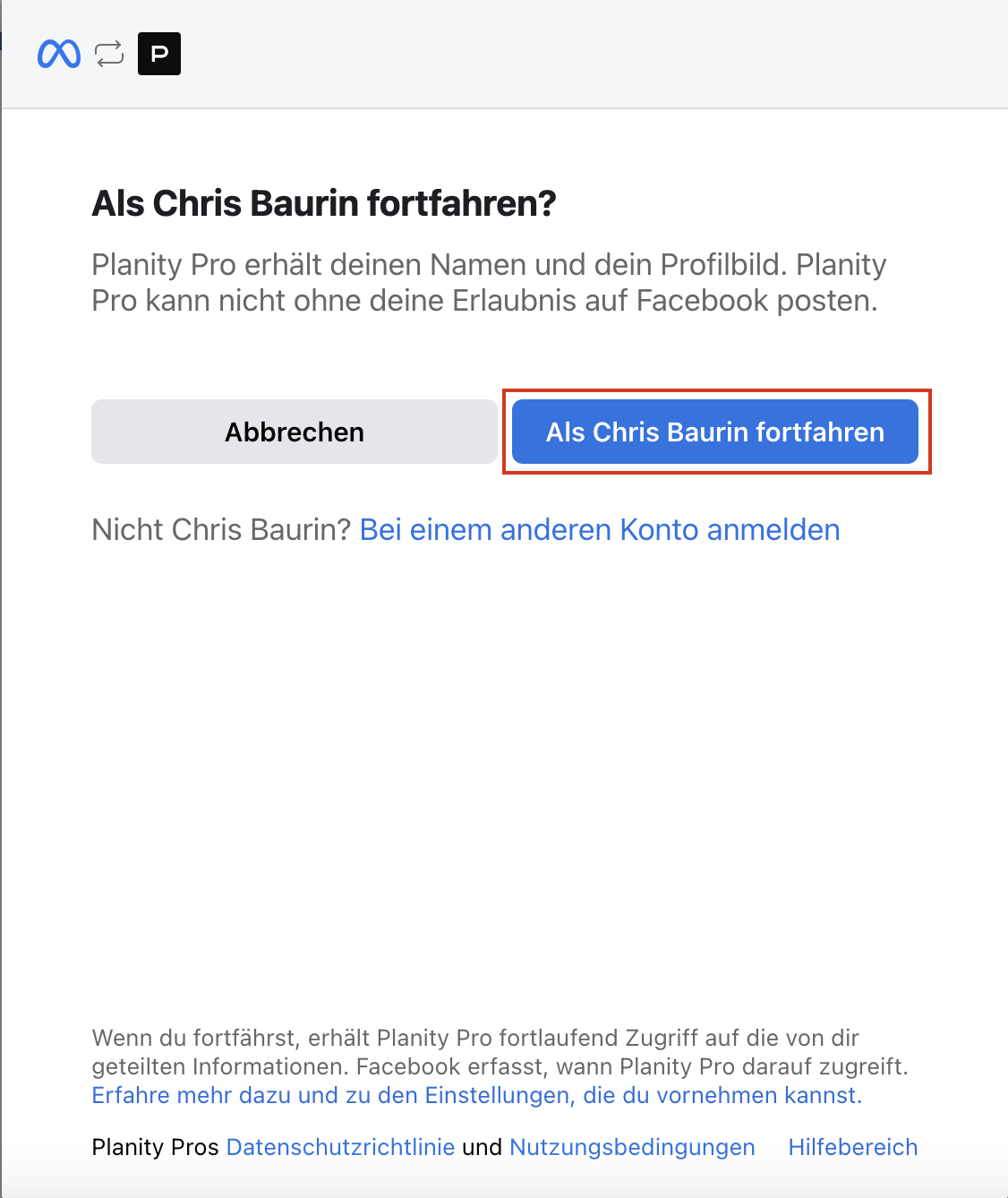
- Es erscheint eine Übersicht über die Vorteile der Verknüpfung mit Facebook. Klicken Sie auf Weiter.
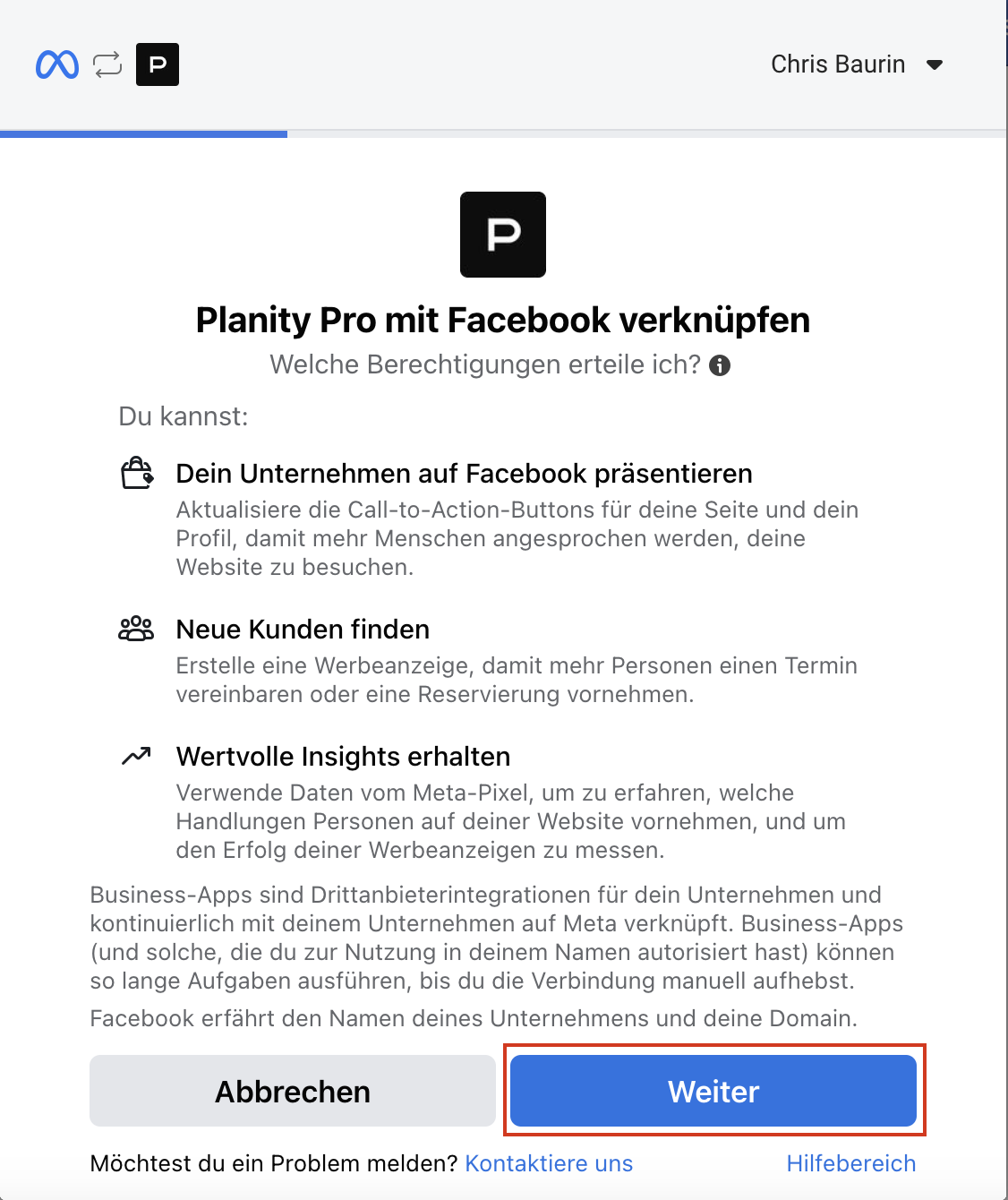
- Nun erscheint ein Pop-Up mit den Einstellungen für den Salon, der mit Facebook und/oder Instagram verknüpft werden soll. Klicken Sie auf Weiter, um die Einstellungen zu bestätigen.
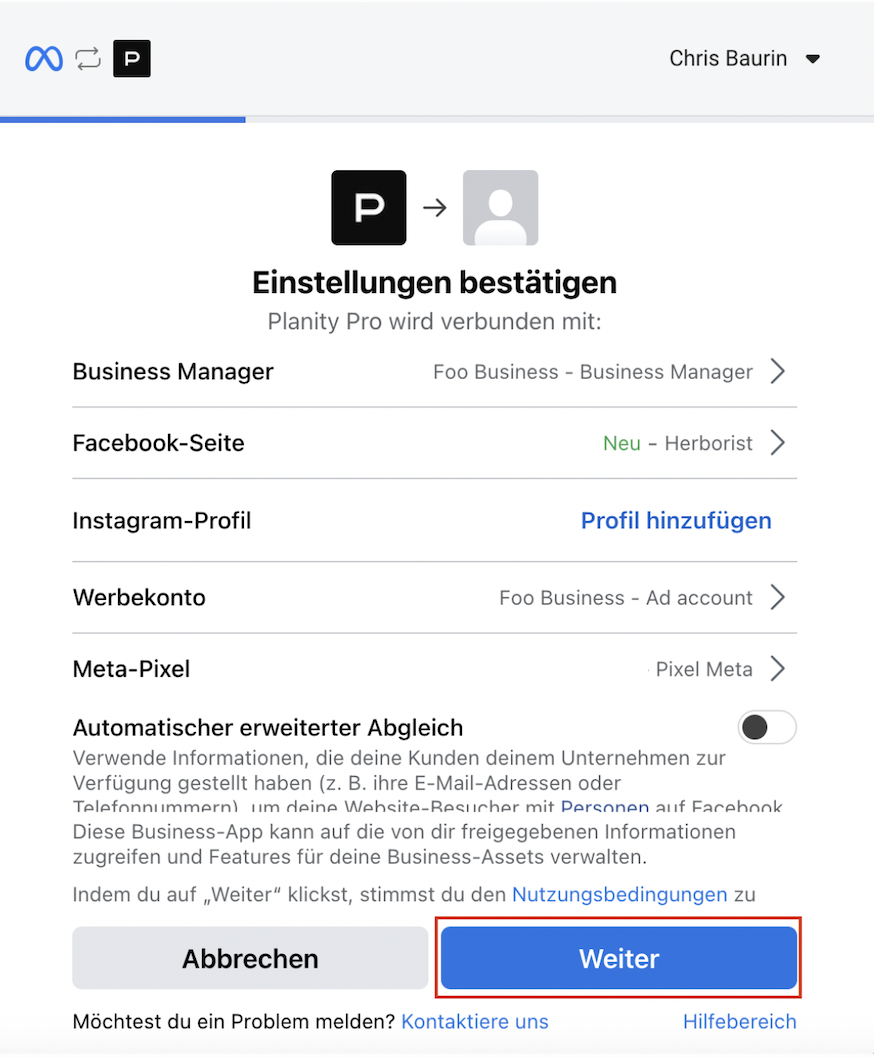
- Wählen Sie das Konto aus, das Sie verwenden möchten (das ist das Konto, mit dem Sie Ihre Business-Seite auf Facebook verwalten). Klicken Sie dann auf Weiter.
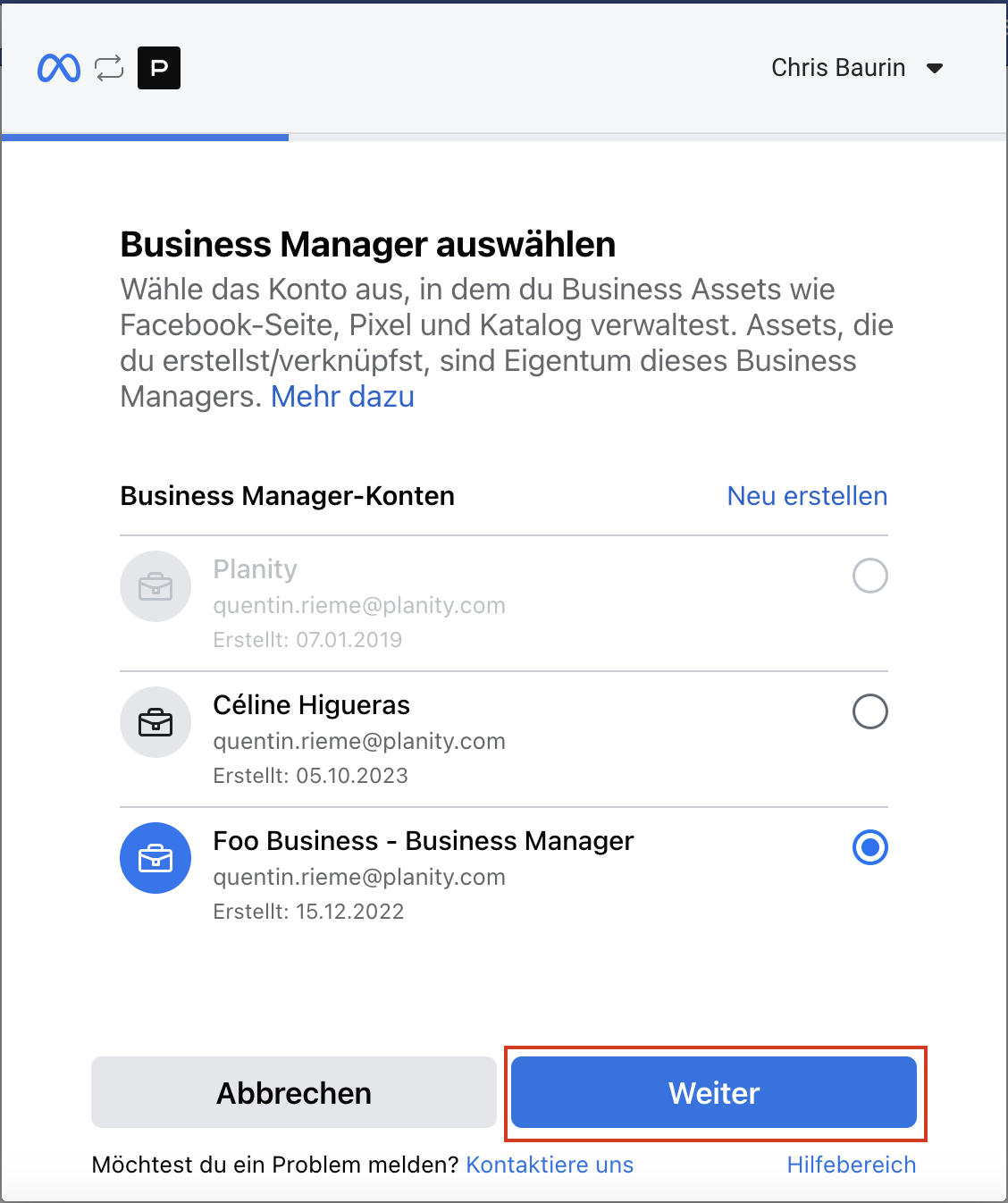
- Wählen Sie die Facebook-Seite aus, mit der Sie Ihre Website verknüpfen möchten. Klicken Sie dann auf Weiter.
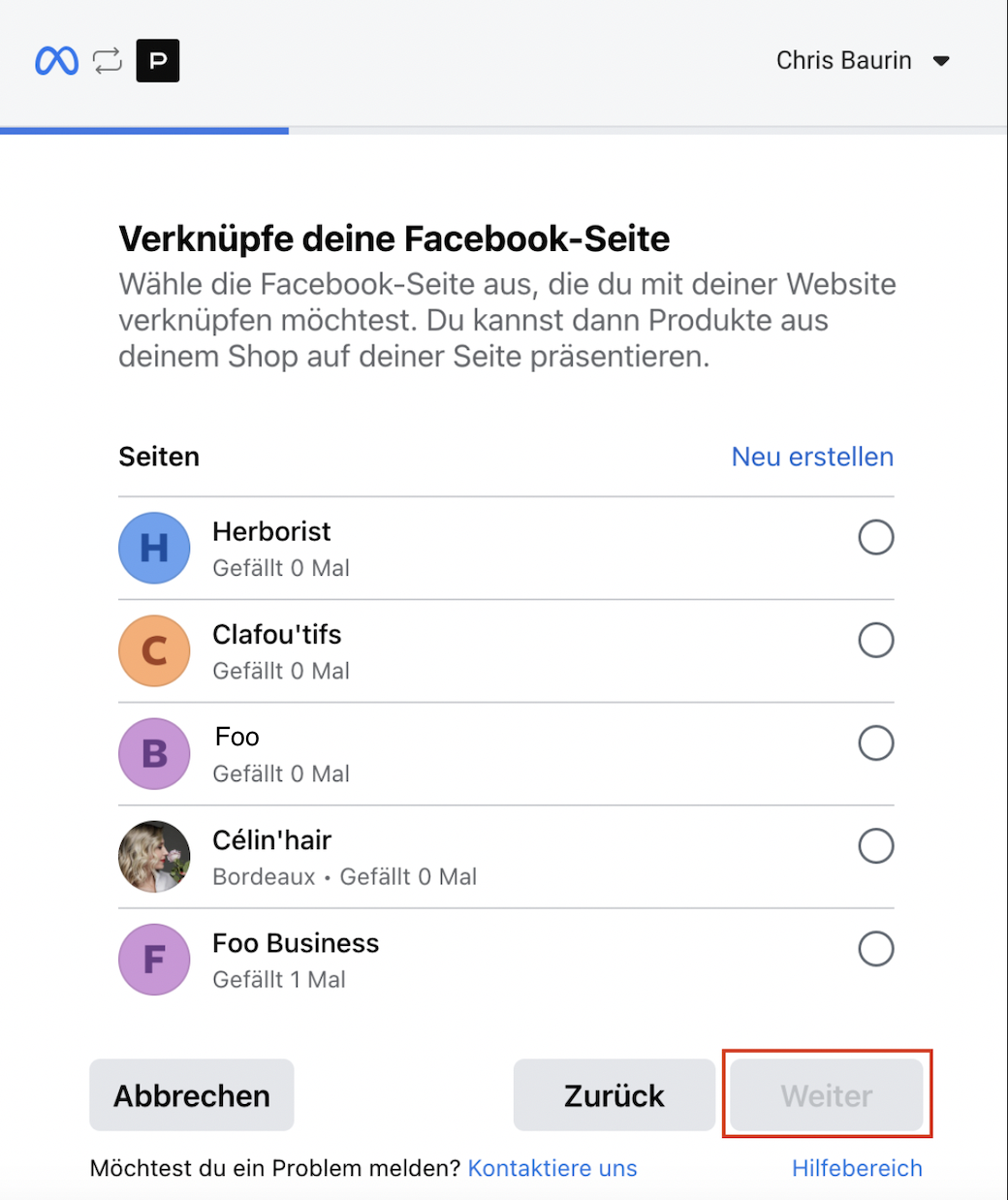
- Um ein Instagram- oder Facebook-Konto mit Ihrem Salon zu verknüpfen, müssen Sie lediglich auf Profil hinzufügen klicken. Klicken Sie anschließend auf Weiter. Wenn Sie Ihr Instagram Konto nicht verknüpfen möchten, klicken Sie auf Skip connecting to Instagram.

- Sie werden auf die Instagram Anmeldeseite weitergeleitet. Verbinden Sie sich mit dem Instagram Account Ihres Salons (der Account muss vorher erstellt werden), klicken Sie dann auf Anmelden.
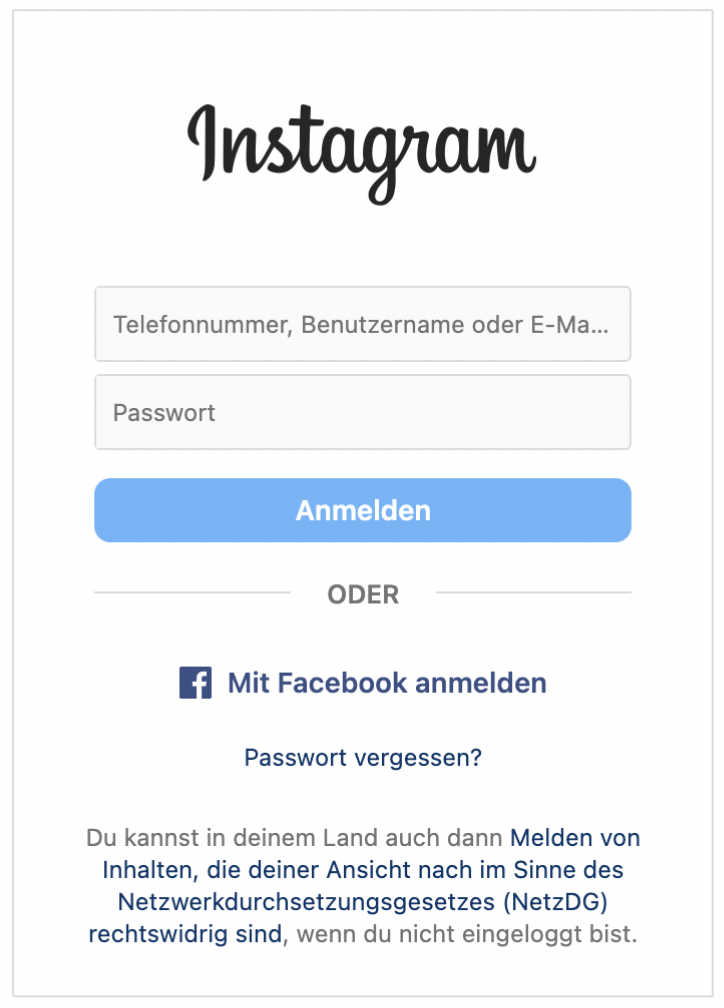
- Sobald Sie verbunden sind, wählen Sie den Account aus, der soeben hinzugefügt wurde.
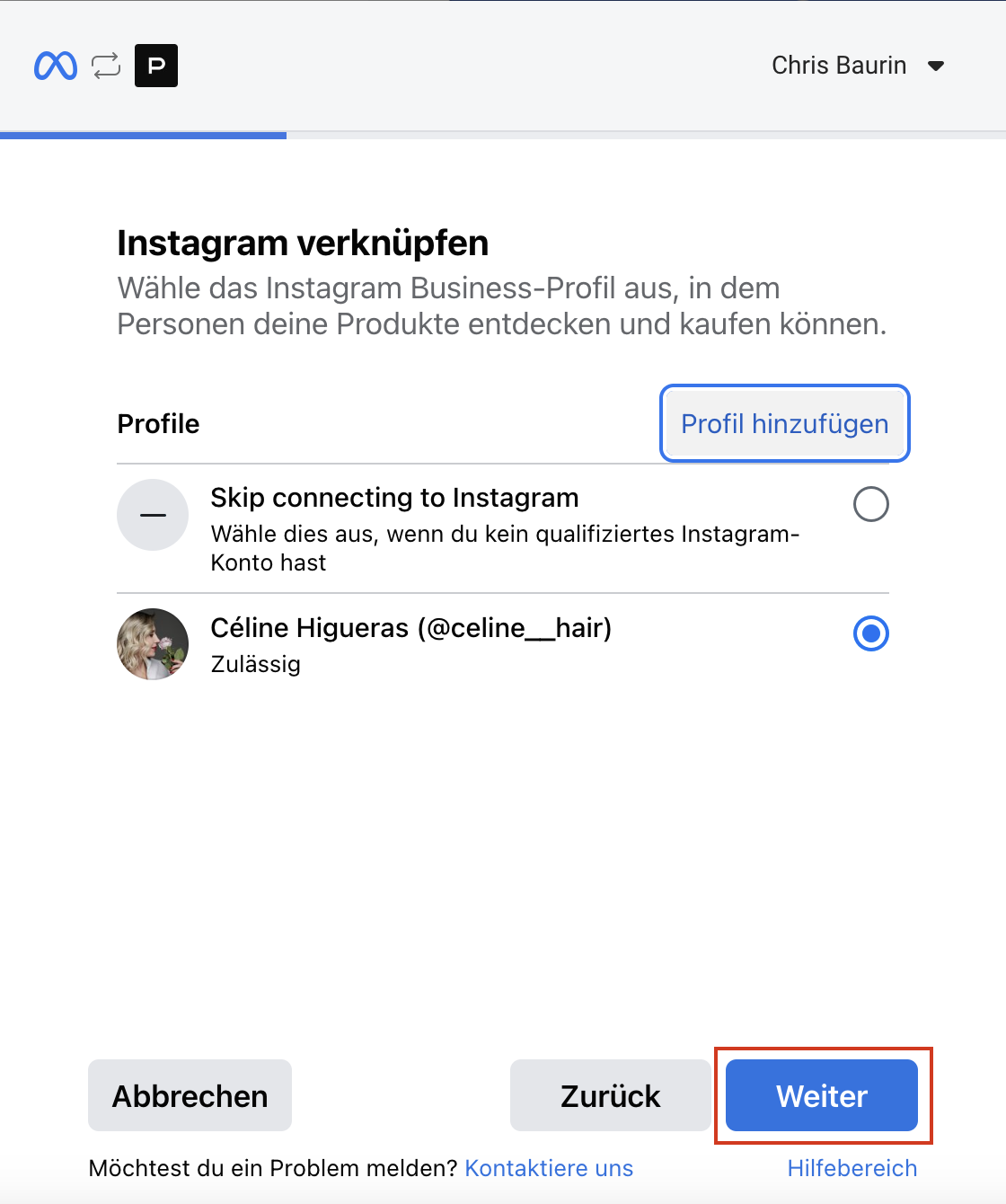
- Sie müssen nun ein Werbekonto hinzufügen oder eines auswählen, das bereits hinzugefügt wurde, um Produkte und Services Ihres Salons zu bewerben. Klicken Sie anschließend auf Weiter.
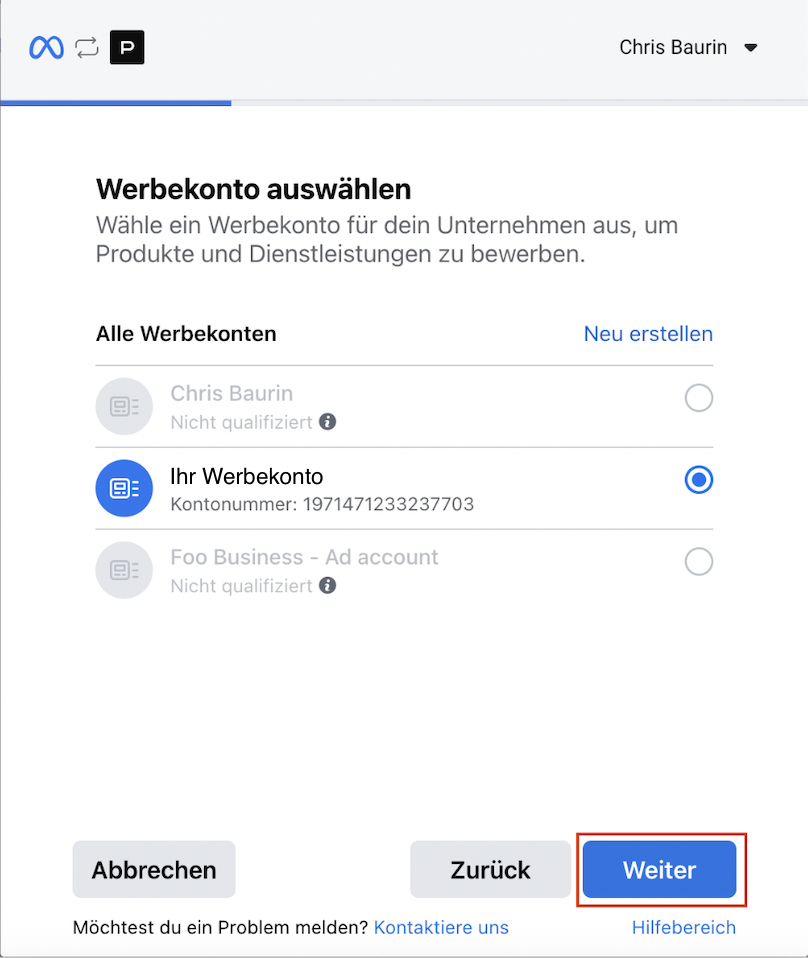
- Es erscheint ein Pop-Up, um Meta-Pixel auszuwählen. Meta-Pixel wird Ihnen dabei helfen, die Handlungen Ihrer Werbeanzeigen nachzuvollziehen und die Ergebnisse zu messen. Klicken Sie auf Weiter.
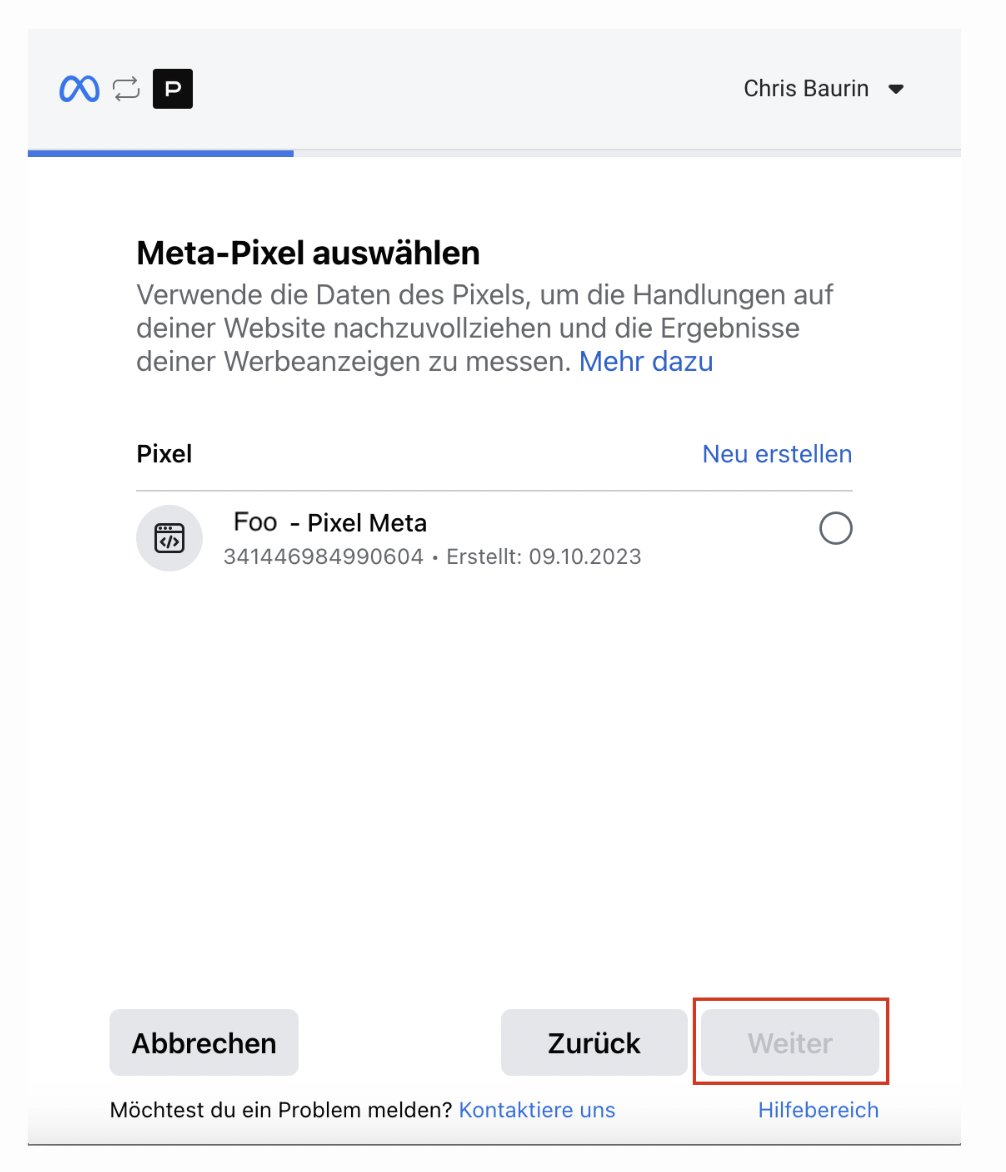
- Es erscheint ein Fenster, um die Einstellungen zu bestätigen. Klicken Sie auf Weiter.
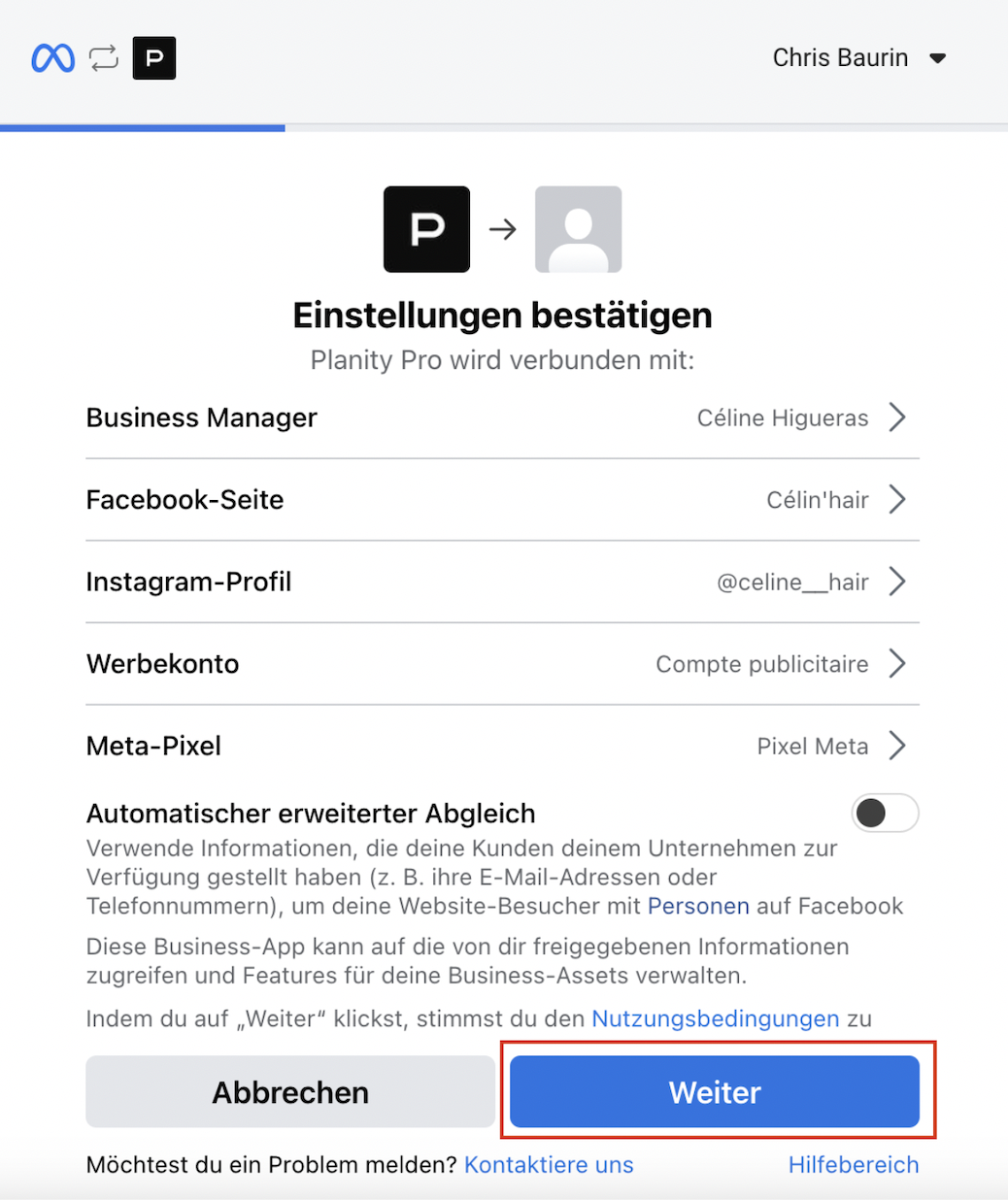
- Sobald Sie alle Einstellungen bestätigt haben, erscheint ein Ladebalken. Warten Sie einen Augenblick.
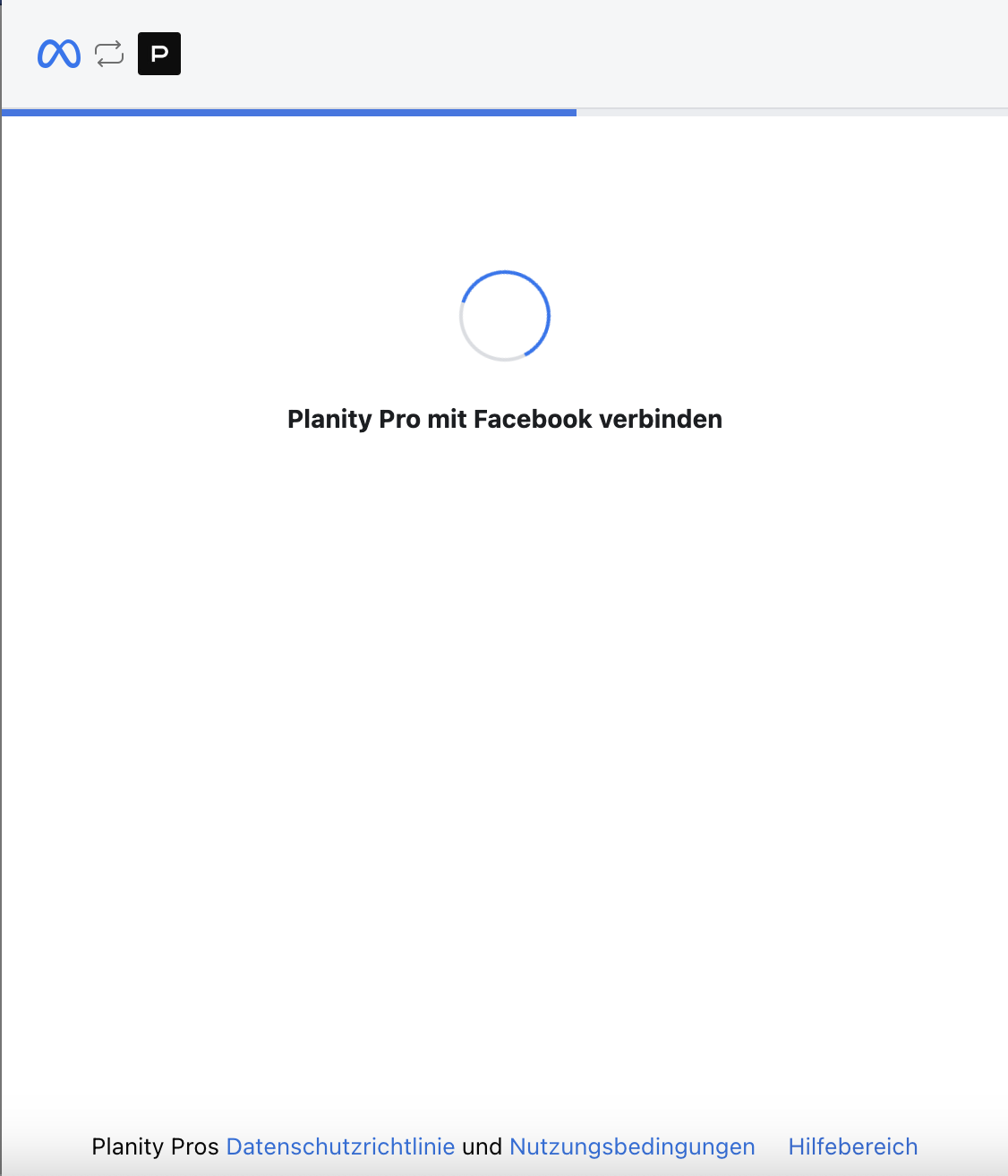
- Klicken Sie auf Fertig.
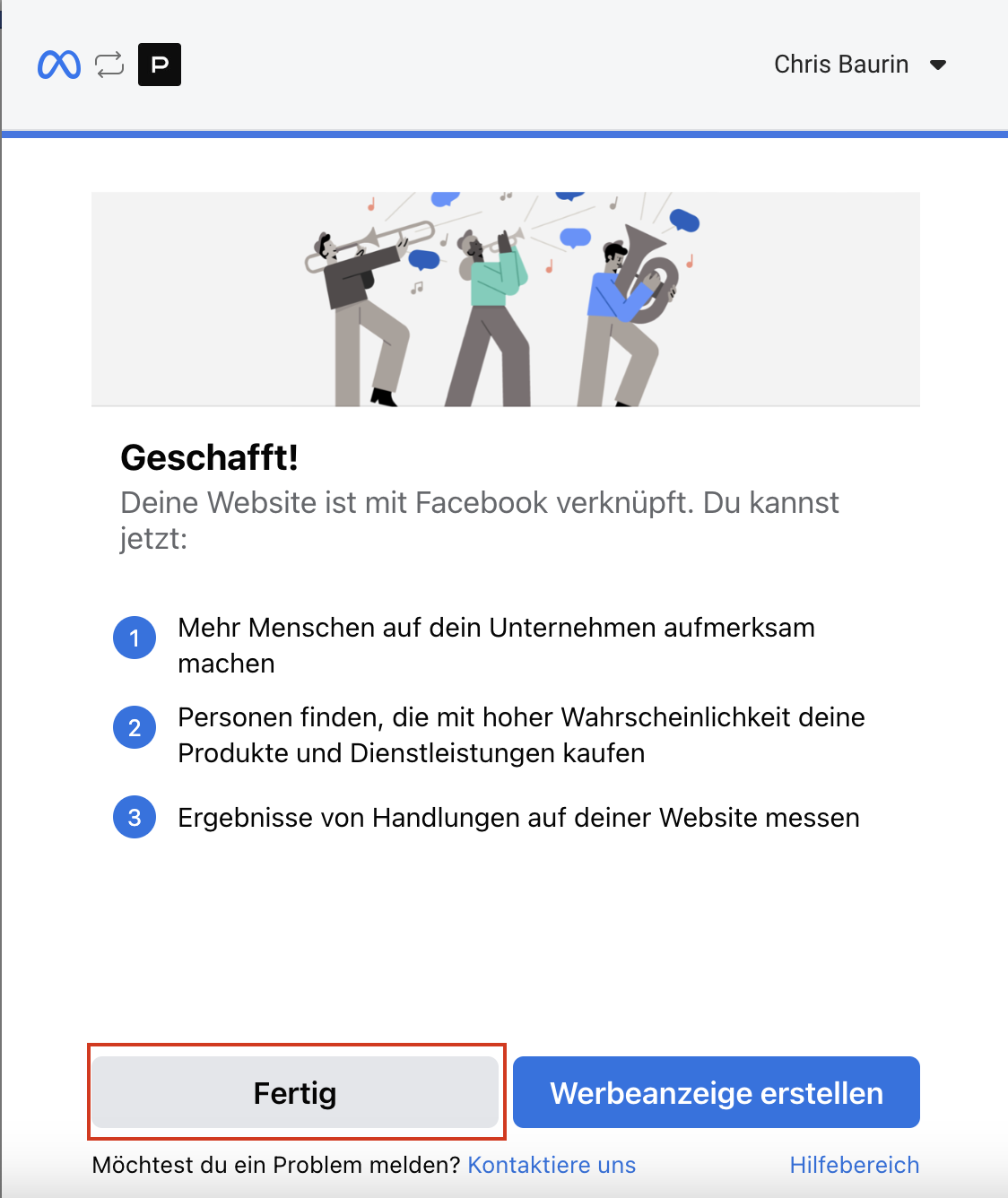
- Auf Ihrer Facebook- und/oder Instagram-Seite erscheint nun der Buchungsbutton. Ein Button Jetzt buchen erscheint auf Ihrem Facebook Profil und ein Button mit der Aufschrift Termin buchen erscheint auf Ihrem Instagram Profil.
- Wenn Sie den Button aus Ihren Social Media Profilen löschen möchten:
Gehen Sie einfach zurück auf Planity Pro Web, klicken Sie auf Admin, dann auf Salon-Einstellungen und anschließend auf Facebook und Instagram Button. Klicken Sie abschließend auf "Den Instagram- und Facebook-Button löschen".